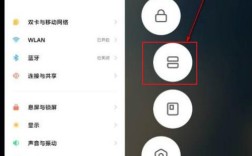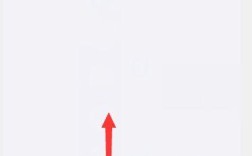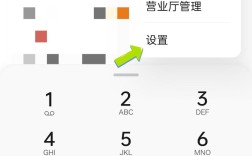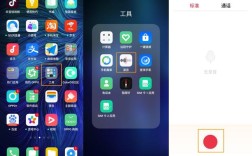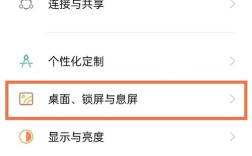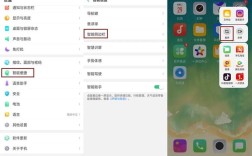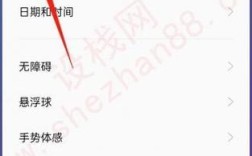OPPO手机的分屏功能是一项非常实用的功能,它可以让用户在同一屏幕上同时运行两个应用程序,提高了多任务处理的效率和便利性,下面将详细介绍如何在OPPO手机上开启和使用分屏功能。
一、如何开启分屏功能
1、使用物理按键:
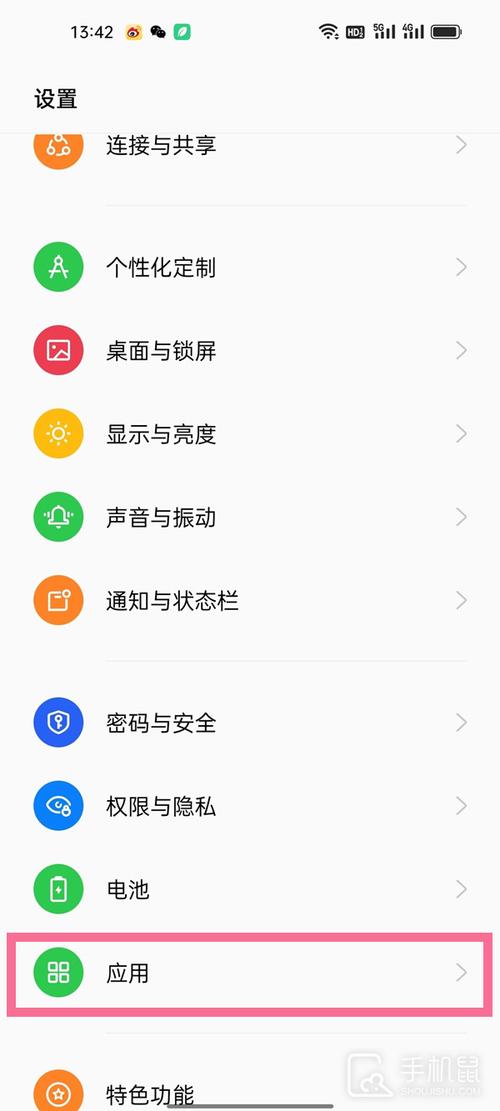
打开需要使用的第一个应用程序。
长按“最近任务”按钮(有些OPPO手机可能是“多任务”按钮),这通常是手机底部导航栏中的最右边的按钮。
此时屏幕会分成两部分,上方是当前运行的应用程序,下方是最近使用的应用程序列表。
在最近使用的应用程序列表中选择你想要同时显示的第二个应用程序,然后将其拖动到屏幕的上方,放开手指即可。
2、使用快捷手势:
打开需要使用的第一个应用程序。
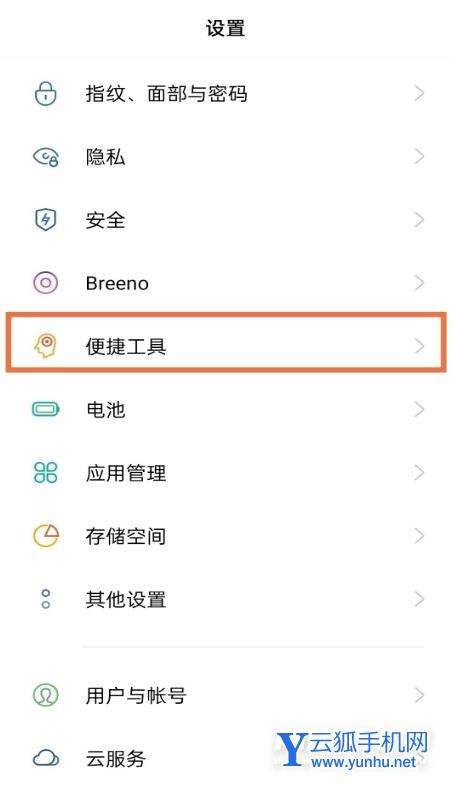
在屏幕上向上滑动并停留一段时间,直至屏幕出现最近使用的应用程序列表。
在最近使用的应用程序列表中选择你想要同时显示的第二个应用程序,然后将其拖动到屏幕的上方,放开手指即可。
3、使用系统设置:
打开系统设置应用程序。
进入“智能与便捷”或类似的菜单项。
找到“分屏”或“多任务”选项,然后打开它。
开启分屏功能后,你可以在屏幕上同时显示两个应用程序。
4、使用开发者选项:
打开系统设置应用程序。
进入“关于手机”菜单项。
找到“版本号”或类似的选项,连续点击多次,直至开启开发者选项。
返回系统设置主界面,找到“开发者选项”菜单项。
在开发者选项中找到“强制启用分屏功能”,将其打开。
二、分屏功能的详细操作步骤
一旦你开启了分屏功能,你可以通过以下几种方法来启动分屏:
1、三指上滑:在支持分屏的应用下,从屏幕底部三指上滑即可开启分屏。
2、长按多任务键:当导航手势为虚拟按键时,在支持分屏的应用下,长按多任务键(通常是方形图标)可开启分屏。
3、最近任务中启动:在最近任务中,点击支持分屏的应用卡片右上角“:”,在展开的列表中点击“分屏”按钮,可开启分屏。
4、智能侧边栏启动:在智能侧边栏中,将支持分屏的应用长按后拖动到侧边栏外可开启分屏。
三、分屏操作的技巧
1、调整分屏大小:在分屏模式下,用户可以通过拖动分隔线来调整两个应用程序的显示比例,以满足个人偏好和实际需求。
2、快速切换应用程序:在分屏模式下,用户可以快速切换应用程序,只需点击分屏中的任意一个应用程序,然后再选择另一个应用程序,系统会自动替换。
3、退出分屏模式:当用户不再需要分屏时,可以通过以下方式退出分屏模式:拖动中间的分隔线到屏幕边缘,两个应用程序将会合并为一个;或者点击任意一个应用程序的“关闭”按钮,系统将退出分屏模式。
四、注意事项
1、性能影响:在分屏模式下,手机需要同时运行两个应用程序,这可能会对设备的性能产生一定影响,如果手机配置较低,可能会导致应用程序卡顿或响应慢。
2、应用程序兼容性:并不是所有的应用程序都支持分屏功能,在选择应用程序时,用户需确保所选应用程序可以在分屏模式下正常运行。
3、屏幕尺寸:分屏功能在大屏手机上表现更佳,对于小屏手机,分屏可能会导致应用程序的内容显示不完整,影响使用体验。
OPPO手机的分屏功能为用户提供了便捷的多任务处理体验,通过简单的操作,用户可以同时使用多个应用程序,提高工作和生活的效率,虽然在使用时需要注意一些性能和兼容性的问题,但总体而言,分屏功能无疑是提升用户体验的重要工具。